Vivo ist eines der führenden Technologieunternehmen, das Smartphones und Software entwirft und entwickelt. Das Unternehmen ist nicht nur für die Herstellung von Smartphones bekannt, sondern bietet auch Speichermöglichkeiten über Vivo-Cloud-Dienste an. Diese Dienste sind nur verfügbar, wenn Sie sich mit einem Vivo-Konto anmelden. Benutzer können ihre Dateien in der Cloud mit 5 bis 50 GB Speicherplatz sichern. Möchten Sie erfahren, wie Sie eine Vivo-Cloud-Sicherung und -Wiederherstellung durchführen, um Ihre Daten zu schützen? Dieser Beitrag bietet eine umfassende Schritt-für-Schritt-Anleitung, die Ihnen dabei hilft, genau das zu erreichen. Lesen Sie weiter, um zu lernen.

Hier sind ein paar Informationen über Vivo Cloud, die Benutzer von Vivo-Telefonen kennen sollten, um ein nahtloses Benutzererlebnis zu gewährleisten.
Vivo Cloud ist ein Speicher- und Backup-Dienst der Firma Vivo. Es ermöglicht Vivo-Benutzern, ihre Dateien wie Kontakte und Mediendateien auf verschiedenen Geräten wie Tablets, PCs und Tablets über das Internet zu behalten und einfach darauf zuzugreifen.
Darüber hinaus verfügt es über automatische Backup-, Datenverschlüsselungs- und Freigabefunktionen. Vivo-Benutzer können ihre Dateien mit dem kostenlos zugewiesenen Speicherplatz von 5 GB in der Cloud sichern, den Sie bei Bedarf hinzufügen können.
Wenn Ihr Telefon beschädigt wird oder verloren geht, müssen Sie sich nie Sorgen machen, dass Telefondaten verloren gehen. Vivo Cloud verfügt über unglaubliche Funktionen und Sie können Ihre wichtigen Daten im Handumdrehen wiederherstellen. Die Bedienung ist sehr einfach. Klicken Sie auf Ihrem Smartphone auf die Vivo Cloud-App und gehen Sie wie folgt vor, um sich anzumelden:
Schritt 1: Klicken Sie auf die Schaltfläche „Anmelden“.
Schritt 2: Geben Sie Ihre E-Mail-Adresse und Ihr Passwort ein.
Schritt 3: Klicken Sie auf die Schaltfläche „Anmelden“.
- Speichert eine Vielzahl von Daten, darunter SMS-Nachrichten, Dateien, Kontakte, Bilder und Videos
- Daten automatisch in der Cloud sichern.
- Verschlüsselungstechnologie schützt Ihre Daten vor dem Zugriff Unbefugter.
- Synchronisiert Dateien auf verschiedenen Geräten.
- Ermöglicht den Austausch von Daten über Social-Media-Plattformen.
- Akzeptabler Preis.
Vivo Cloud bietet mehrere Vorteile, da es sich um einen Backup-Cloud-Speicher handelt. Es hilft Vivo-Benutzern, ihre Dateien sicher aufzubewahren. Auf diese Weise können Sie Ihre Dateien jederzeit problemlos wiederherstellen.
Aber sie haben auch Nachteile. Es bietet beispielsweise nur 5 GB freien Speicherplatz, was nicht ausreicht, wenn Sie viele große Dateien haben, obwohl Sie für mehr Speicherplatz bezahlen können. Außerdem können nur diejenigen mit Vivo-Geräten diesen Cloud-Dienst nutzen. Wenn Sie also eine andere Android-Marke haben, können Sie ihn nicht zum Sichern Ihrer Dateien verwenden.
Darüber hinaus verfügt Vivo Cloud nicht über erweiterte Funktionen wie Tools für die Zusammenarbeit und Dateiversionierung.
Mehr lesen:
Gelöst: So entsperren Sie das Vivo-Telefon, wenn Sie das Passwort vergessen haben – 5 Lösungen
Vivo V9-Kontaktsicherung: Wie sichere ich meine Kontakte auf Vivo?
Die Vivo Cloud bietet eine bessere Möglichkeit, Dateien auf verschiedenen Geräten zu speichern und darauf zuzugreifen, was den Datensicherungsprozess intelligenter macht. Sie müssen lediglich ein Benutzerkonto registrieren, Ihr Gerät verknüpfen und den Sicherungsvorgang starten. Hier sind Schritte, die Sie befolgen können, um Vivo-Fotosicherungen und andere Daten wie Kontakte, Dokumente oder sogar Kontakte durchzuführen.
Schritt 1: Laden Sie die Vivo Cloud-Anwendung aus dem Play Store herunter und installieren Sie sie. Starten Sie die App und erstellen Sie ein Konto.
Schritt 2: Klicken Sie in der App auf „Einstellungen“. Und tippen Sie dann auf „Konten und Synchronisierung“. Dadurch können Sie die Synchronisierungsschnittstelle Ihres Kontos finden. Wählen Sie die Daten aus, die Sie sichern möchten.
Schritt 3: Öffnen Sie für die Vivo-Fotosicherung „Google Fotos“ oder „Fotos“. Gehen Sie dann zu den Einstellungen und aktivieren Sie „Sichern und synchronisieren“, damit Ihre Fotos automatisch gesichert werden.
Schritt 4: Für eine andere Datensicherung klicken Sie auf „Einstellungen“ und dann auf „Weitere Einstellungen“. Klicken Sie anschließend auf „Sichern und Zurücksetzen“ und dann auf „Google Server“. Wählen Sie abschließend „Meine Daten sichern“. ( Wie überträgt man Daten von vivo zu vivo ?)
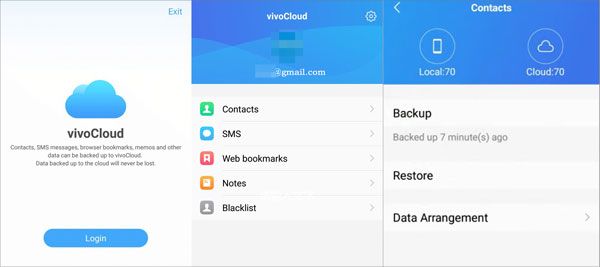
Vivo Cloud stellt Daten wie Textnachrichten, Kontakte, Notizen usw. aus Ihrem Backup wieder her. Damit können Sie Ihre Daten wiederherstellen, wenn Sie ein neues Vivo-Gerät verloren oder erworben haben. Vor der Wiederherstellung müssen Sie sicherstellen, dass genügend Speicherplatz für das Backup und eine gute Internetverbindung vorhanden sind. Hier ist ein Schritt-für-Schritt-Prozess zur Wiederherstellung der vivo-Cloud:
Schritt 1: Öffnen Sie die Vivo Cloud-Anwendung auf Ihrem Telefon. Wählen Sie die Daten aus, die Sie wiederherstellen möchten. Zum Beispiel „Notizen“ und „SMS“.
Schritt 2: Nachdem Sie Ihre Daten ausgewählt haben, klicken Sie auf „Wiederherstellen“, um den Wiederherstellungsprozess zu starten.
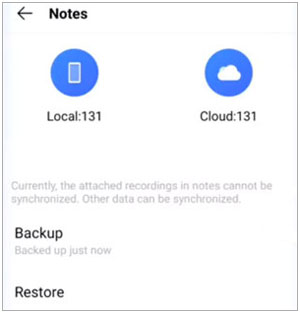
Erfahren Sie mehr:
Leitfaden zur Datenübertragung vom iPhone zum Vivo: Übertragen Sie schnell Daten vom iPhone zum Vivo
So übertragen Sie Daten nahtlos von Samsung zu Vivo [5 detaillierte Lösungen]
Vivo Cloud funktioniert nicht immer wie erwartet. Außerdem gibt es Einschränkungen. Daher ist es besser, nach einem alternativen Tool zu suchen, das Ihnen beim Sichern und Wiederherstellen Ihrer Vivo-Daten hilft. Eine Software, mit der Sie Ihre Vivo-Dateien nahtlos und mit nur einem Klick sichern und wiederherstellen können, ist Samsung Messages Backup . Viele Benutzer verwenden es gerne, da es zahlreiche Datentypen abdeckt, darunter Dokumente, Nachrichten, Bilder, Apps, Videos, Musik und mehr. Außerdem funktioniert es mit allen großen Android-Marken, einschließlich Vivo, Samsung, Huawei, Sony und mehr.
- Sichern und Wiederherstellen von Daten auf Ihrem Android mit einem Klick.
- Selektiver Export/Import von SMS, Kontakten, Musik, Anrufprotokollen, Fotos, Videos usw.
- Übertragen, bearbeiten oder löschen Sie Dateien auf einem Computer.
- Verwaltet Videodateien und Musik auf einem Android und installiert/deinstalliert Anwendungen.
Hier finden Sie eine Anleitung zur Verwendung von Samsung Messages Backup zum Sichern und Wiederherstellen von Vivo-Daten.
Schritt 1. Starten Sie die Software
Laden Sie die richtige Version von Coolmuster Android Assistant auf den Computer herunter. Starten Sie es dann auf Ihrem Computer. Wählen Sie aus den Optionen auf der Softwareoberfläche „Android Assistant“ aus.
Schritt 2. Verbinden Sie das Android-Gerät mit dem PC
Verbinden Sie Ihr Vivo-Telefon über ein USB-Kabel mit dem PC. Aktivieren Sie den Debugging-Modus auf Ihrem Telefon.

Schritt 3. Vivo-Daten auf dem PC sichern
Klicken Sie auf „Super Toolkit“. Wählen Sie alle zu sichernden Dateien aus und legen Sie dann den Ausgabeort auf einem PC fest. Tippen Sie auf die Registerkarte „Backup“, um die Dateien auf dem Computer zu speichern.

Schritt 4. Daten auf dem Vivo-Gerät wiederherstellen
Wählen Sie das Backup und die Dateien aus, die Sie wiederherstellen möchten. Klicken Sie auf das Symbol „Wiederherstellen“, um mit der Wiederherstellung auf dem Gerät zu beginnen.

Das ist alles darüber, wie man Vivo-Backups und -Wiederherstellungen durchführt. Vivo Cloud bietet Benutzern eine kostengünstige und bequeme Möglichkeit, ihre Telefondaten zu speichern und wiederherzustellen. Es gibt jedoch einige Einschränkungen. Es ist nicht ideal für Benutzer mit großen Datenmengen. Außerdem können Sie es nicht verwenden, wenn Sie ein anderes Android haben. Aus diesem Grund empfehlen wir alternative Möglichkeiten, wie z. B. Samsung Messages Backup . Diese Software ist sicher, schnell und einfach zu bedienen. Sie können damit auch die Daten Ihres Telefons auf und von Ihrem Computer sichern und wiederherstellen.
In Verbindung stehende Artikel
[Schnelle Übertragung] Wie übertragen Sie Ihre Fotos effektiv vom iPhone auf Android?
Android-Telefonkontakte nach Excel exportieren/speichern (CSV und XLS)
So entfernen Sie Kontakte vollständig von der Android-SIM-Karte
Anleitung zum Anzeigen von Anrufprotokollen auf Android-Telefonen in allen Situationen
So stellen Sie gelöschte Anrufprotokolle mit 3 einfachen Lösungen wieder her
Wie kann ich Daten von Android verschieben?
Urheberrecht © samsung-messages-backup.com Alle Rechte vorbehalten.